Avec Reel-Scout™ version 10, vous n’avez pas besoin d’utiliser un logiciel de retouche photo externe. RS10 dispose d’outils d’édition de photos intégrés que vous pouvez utiliser pour modifier les images de plateau de votre bibliothèque tourisme.
1. Trouver la Production
Pour modifier les photos de plateau associées à une production, commencez par trouver le fichier de production dans lequel vous voulez travailler. Pour plus de renseignements, voir Parcourir les Dossiers de Tourisme et Rechercher une Production Particulière.
2. Voir les Images de Plateau Disponibles Pour Modification
Une fois que vous avez trouvé la production dans laquelle vous allez modifier les photos, cliquez sur son titre sur la page Détail de la Production. Ensuite, sélectionnez l’onglet Photos de Plateau la Production dans la partie gauche de l’écran.
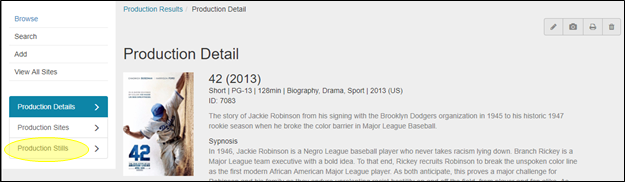
3. Selectionner les Images à Modifier
Sur la page Photos de Plateau de la Production, sélectionnez la ou les photos que vous souhaitez modifier. Les images peuvent être sélectionnées en cliquant sur la case à cocher sous la vignette de l’image.
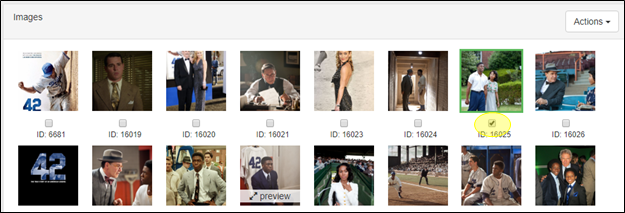
Une fois que vous avez sélectionné la photo que vous voulez modifier, trouvez un des boutons Action sur le côté droit de l’écran. Il y a des boutons Action qui fonctionnent de la même façon en haut et en bas du panneau d’image. Lorsque Action est sélectionné, un menu déroulant d’options apparaît. Pour modifier une photo, cliquez sur Modifier le Fichier Image Sélectionné.
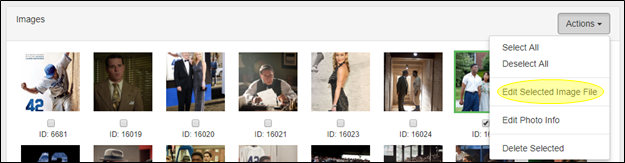
Une fenêtre Éditeur de Photos s’ouvrira, ce qui vous permettra d’accéder aux puissants outils d’édition d’images de RS10.
4. Commencer les modifications
L’écran Éditeur de Photos comporte un certain nombre d’outils conviviaux qui peuvent être utilisés pour améliorer l’apparence de vos images. L’écran Éditeur de Photos comprend des outils qui peuvent :
- Changer l’ Orientation de votre image
- Recadrer votre photo
- Enrichir votre image
- Ajuster l’Éclairage de votre photo
- Changer divers effets de Couleur dans votre image
- Ajuster la Netteté de votre image
- Eclaircir votre photo
- Cacher les Taches
- Ajouter du Texte à votre photo
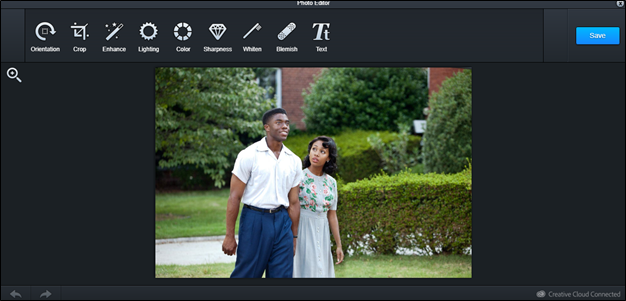
Vous pouvez essayer chaque outil pour améliorer votre image en cliquant sur l’outil. Utilisez le bouton Appliquer pour enregistrer temporairement les modifications que vous avez apportées et pour revenir à la barre d’outils principale de l’Éditeur de Photos. Pour annuler un effet, cliquez sur le bouton Annuler.

5. Sauvegarder vos Modifications
Une fois que vous avez apporté toutes les modifications que vous souhaitez à votre image, cliquez sur Sauvegarder dans la barre d’outils principale de l’Éditeur de Photos. Les modifications ne sont pas définitives tant que vous n’avez pas sélectionné Sauvegarder.

Si vous souhaitez quitter l’Éditeur de Photos sans enregistrer vos modifications, vous pouvez cliquer sur le “X” dans le coin supérieur droit de la fenêtre de l’Éditeur de Photos.



Laissez votre avis sur ce sujet.